Photoshop es ampliamente utilizado, pero no es para todos. Especialmente cuando se comparan los aficionados que trabajan con presupuestos bajos y los fotógrafos profesionales.
Una gran alternativa de Photoshop que se destaca es GIMP. ¿Pero es GIMP tan bueno como Photoshop? Veamos las ventajas y desventajas de GIMP vs Photoshop.
Este artículo te ayudará a decidir qué programa es mejor para ti.

Las ventajas de GIMP
Los principiantes pueden probar sus habilidades de edición de forma gratuita
Photoshop, como todos los productos de Adobe, solía ser muy caro. La única forma de usar el programa era comprar una tarifa de licencia única de $ 700. Ahora que Creative Cloud se ha hecho cargo, puede suscribirse a los productos de Adobe por tan solo $10 al mes.
GIMP es de uso gratuito. Aunque solo ahorra alrededor de $ 10 por mes en comparación con las suscripciones de Adobe, GIMP le brinda la oportunidad de probar la edición sin compromiso. De esta manera, puede decidir si está dispuesto a comprar software como Adobe.
Ocupa menos espacio de almacenamiento
Muchos fotógrafos utilizan computadoras portátiles y de escritorio antiguas para editar imágenes. De ninguna manera esto es un problema, hasta que intentas descargar un gran programa como Photoshop.
No solo ocupa mucho espacio, sino que también necesita un gran espacio de búfer que le permita editar sus imágenes. Entonces, si usted es consciente del espacio, es posible que Photoshop no sea para usted.
Photoshop actualmente recomienda más de 4 GB de espacio disponible en el disco duro. Pero GIMP puede ocupar tan solo 200 MB. Esto significa que GIMP es más rápido para descargar, configurar y no consume espacio valioso en su disco duro y RAM.

Fácil de usar y más fácil de aprender
Photoshop no es solo para fotografías digitales. Cubre todos los aspectos del diseño, la ilustración y muchas otras disciplinas. Desafortunadamente, esto significa que Photoshop tiene muchas herramientas que nunca usarás.
Esto ocupa espacio y hace que el proceso de aprendizaje sea mucho más confuso.
GIMP, por otro lado, está construido teniendo en cuenta la fotografía digital. Así que va al grano y elimina las herramientas innecesarias de la mezcla. Como resultado, es más rápido y es menos probable que haga algo que no sabe cómo solucionar.
Por lo tanto, GIMP es más fácil de usar para los no profesionales.
Interfaz personalizable y flexible
GIMP no solo funciona en sistemas UNIX, sino que también es totalmente personalizable. Por lo tanto, es libre de mover y alejar herramientas y áreas que no necesitará. Esto es excelente para mantener solo las cosas que necesita y acelerar su flujo de trabajo.
Es lo suficientemente flexible para adaptarse a sus necesidades y le permite volver a crear atajos de teclado como mejor le parezca.
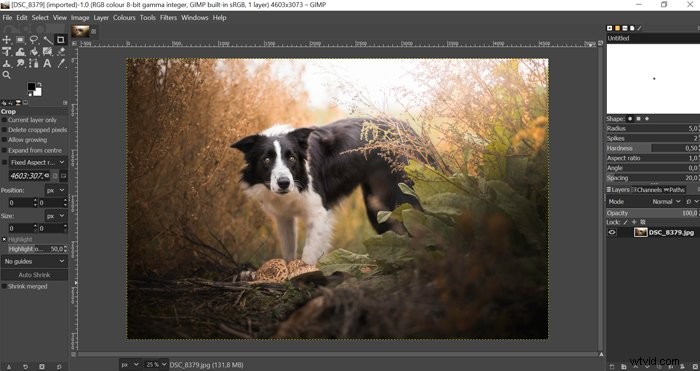
Modificable porque es de código abierto
GIMP es un programa de código abierto. Significa que puede modificar funciones si sabe cómo cambiar el código de funcionamiento. No es ilegal. Por el contrario, se fomenta y se creó con este fin. Las herramientas que no son inmediatamente aparentes o no están disponibles en GIMP son posibles a través de complementos o cambiando el código central.
Ofrece procesamiento por lotes superior
Photoshop puede procesar imágenes por lotes, pero lleva un poco de tiempo acostumbrarse. Puede configurar todo usando acciones, esperar una hora y descubrir que algo no se configuró correctamente.
GIMP es superior en el procesamiento por lotes de imágenes. Te permitirá realizar acciones repetibles en grandes grupos de imágenes. Esto por sí solo es una gran razón para elegir GIMP en lugar de Photoshop.
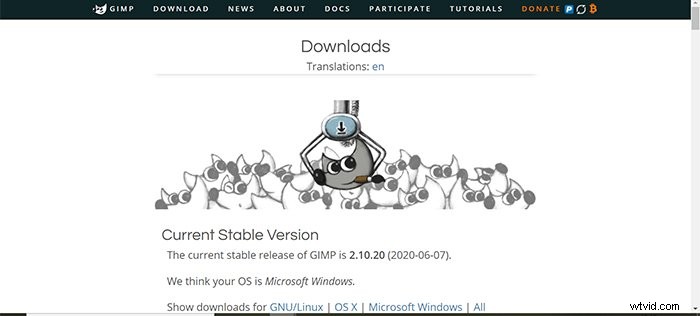
Las ventajas de Photoshop
Ofrece una versión para smartphone
Si necesita una versión móvil o de teléfono inteligente, entonces Photoshop es su respuesta. Con Adobe Photoshop Express, puede editar sus imágenes sobre la marcha. Desafortunadamente, GIMP aún tiene que ofrecer un servicio como este y es dudoso que lo hagan pronto.
Con más y más de nosotros trabajando de forma remota, un teléfono inteligente podría ser una opción viable para usted, especialmente si está utilizando un producto como GNAR Box.
Califica como gasto comercial
Como trabajador independiente, puede reclamar la tarifa de suscripción de Adobe como gasto comercial.
Si decide que no va a utilizar el programa durante unos meses, puede incluso detener su suscripción y reiniciarla en una fecha posterior.
Esto es excelente si necesita un software más potente que GIMP pero desea ahorrar en la tarifa de suscripción.
Adecuado para diversos fines
GIMP ofrece algunas funciones interesantes, como el efecto Droste o incluso convertir sus imágenes en mundos diminutos. Es invaluable para algunos proyectos creativos. Pero habrá momentos en los que querrás usar tu fotografía para otras cosas.
Photoshop no está diseñado pensando únicamente en la fotografía digital, por lo que cubre muchos otros aspectos. Por ejemplo, la fotografía de alimentos puede requerir el uso de capas para agregar texto u otros gráficos a la mezcla. Photoshop lo permite, mientras que GIMP se queda corto.
Alta compatibilidad con otros programas de Adobe
Photoshop funciona bien con otros programas de Adobe. Adobe CC Suite ofrece compatibilidad entre todas las aplicaciones de Adobe. Gracias al sistema en la nube, las sincronizaciones son automáticas.
Con solo hacer clic en un botón, puede enviar su imagen de un lado a otro entre Lightroom y Photoshop. Adobe realiza un seguimiento inteligente de todas las ediciones y cambios de tamaño de archivos en todas las plataformas.
Adobe también ofrece un excelente almacenamiento en la nube para que pueda acceder a sus imágenes en cualquier lugar.

Modo CMYK para impresiones de alta calidad
Si necesita usar otros modos de color, Photoshop es su mejor amigo. Pero GIMP solo procesará usando RGB. Hay una manera de convertir sus imágenes a CMYK, pero requiere un complemento por separado. El perfil de color RGB es excelente para la web, por lo que la mayor parte de su trabajo estará seguro.
Cuando se trata de imprimir sus imágenes, CMYK es necesario. Las impresoras todavía se basan en las placas Cyan, Yellow y Key (negras) que crean una imagen en color. Proporcionan colores en su impresora que son más parecidos a lo que ve en su pantalla.
Edición no destructiva cuando se combina con Lightroom
La edición destructiva significa que escribes sobre el original. Esto le impide revertir si accidentalmente guarda sobre él. Esta es una de las mejores razones para usar Photoshop. Aquí, se guarda el original y las exportaciones son archivos separados.
Photoshop puede usar Lightroom fácilmente como biblioteca y, por lo tanto, guarda el original en caso de accidentes. También es menos destructivo que GIMP, pero debe seguir algunas técnicas para garantizarlo.
Ofrece un desarrollo constante
El equipo detrás de Photoshop siempre está ajustando y actualizando el programa. Con Creative Cloud, las cosas no son diferentes. Todo lo que necesita hacer es descargar e instalar las actualizaciones cuando estén disponibles.
Además de esto, Adobe ofrece un excelente servicio al cliente. Photoshop, al igual que el resto de Adobe, cuenta con un gran equipo dedicado a brindarle el mejor producto posible.
GIMP seguirá creciendo, pero el equipo no es tan grande como Adobe. También ofrece actualizaciones cada pocos meses, pero nunca tan grandes ni suficientes como las actualizaciones de Photoshop.

Tiene herramientas más potentes
Ambos programas tienen excelentes herramientas que lo ayudan a editar sus imágenes de manera adecuada y eficiente. Pero las herramientas de Photoshop son mucho más potentes que los equivalentes de GIMP.
Ambos programas usan Curvas, Niveles y Máscaras, pero la manipulación real de píxeles es más fuerte en Photoshop.
Por ejemplo, GIMP tiene una herramienta de reparación que le permite eliminar el punto extraño. Por otro lado, Photoshop tiene cuatro herramientas de reparación separadas. Cada uno de estos viene con una serie de controles que le permiten determinar cómo funcionan.
Maneja imágenes RAW
Una de las mejores cosas de Photoshop es que puede convertir imágenes RAW. Camera RAW viene de serie. Tan pronto como abra su archivo RAW, aparecerá el editor RAW. Puede usar imágenes RAW en GIMP pero a través de un complemento separado. Esto agrega tiempo y confusión a la mezcla.
Característica común de GIMP y Photoshop
Ambos le permiten abrir, editar y guardar archivos PSD
GIMP le permite abrir y editar archivos nativos de Photoshop (imágenes PSD). Esto es perfecto para los fotógrafos que desean revisar los archivos de Photoshop en GIMP.
Pero primero debe exportar y guardar las imágenes PSD en su escritorio y volver a abrirlas en GIMP. Aquí es donde editar las imágenes y guardarlas puede ser un problema. Especialmente porque los procesos de edición son destructivos (no mantienen el archivo original separado).
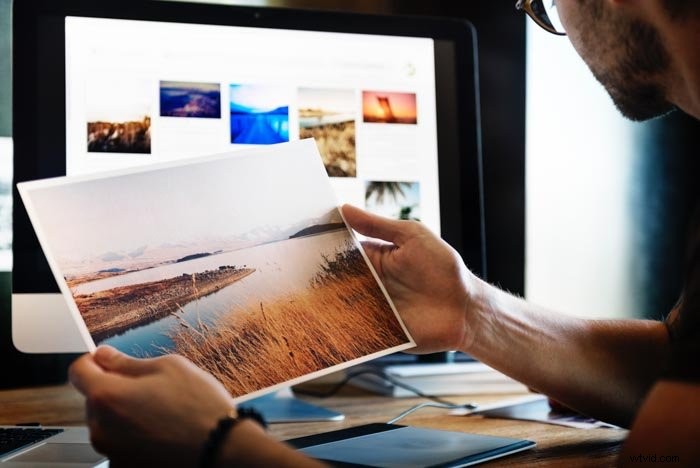
Conclusión
Photoshop usa herramientas más fuertes y ofrece una manipulación de píxeles mucho más fuerte que GIMP.
GIMP ofrece un flujo de trabajo optimizado que es ideal para principiantes. La interfaz de usuario personalizable también es ideal para configurar un flujo de trabajo eficiente para la fotografía digital en línea. Podría ser más que suficiente si no está procesando mucho sus imágenes.
En este artículo, recopilamos las mayores ventajas de ambos programas. ¡Esperamos que te haya ayudado a elegir el programa adecuado para ti!
¿Quiere superar a sus competidores y conseguir clientes que paguen mucho? ¡Trabaja inteligentemente, no duro! Consulte nuestro libro electrónico sobre marketing orgánico para fotógrafos.
